- 公開日:
スプレッドシートのCOUNTIF関数で複数条件(OR)を使ったカウント方法
Google スプレッドシートではCOUNTIF関数で複数条件(OR)を使用し、複数の条件(範囲・検索条件のペア)に該当するセルの数を割り出すことが出来ます。
この記事では、スプレッドシートのCOUNTIF関数で複数条件(OR)を使ったカウント方法を分かりやすく紹介します。
スプレッドシートのCOUNTIF関数で複数条件(OR)を使ったカウント方法
Google スプレッドシートのCOUNTIF関数で複数条件をカウントする場合、COUNTIF関数の数式に「OR(または)」を意味する「+」でCOUNTIF関数の数式を加えます。
以下の記事にて、スプレッドシートのCOUNTIF関数で複数条件「OR」を意味する「+」を使ったカウント方法を詳しく紹介しています。
スプレッドシートのCOUNTIF関数で複数範囲をカウントする方法
複数条件の全てを満たすデータをカウントする場合
「OR」を使用したCOUNTIF関数のように、複数条件のいずれかが満たされる場合を条件とするのとは異なり、複数条件の全てを満たす場合を条件とする場合、COUNTIF関数の数式に「AND(そして)」を意味する「*」を使用します。
またCOUNTIF関数で「*」を用いる場合においては、指定した範囲すべてに数式の結果を反映するARRAYFORMULA関数を併用します。
複数条件の全てを満たすデータをカウントする数式は「=COUNTIF(ARRAYFORMULA((範囲α[条件A])*(範囲β[条件B])),">0")」のように記述します。
以下より、複数条件の全てを満たすデータをカウントする方法を詳しく解説します。
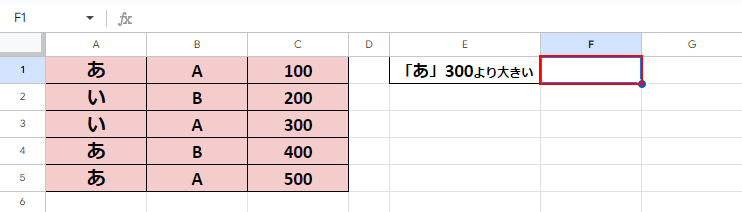
カウント結果を表示したいセルを選択します。
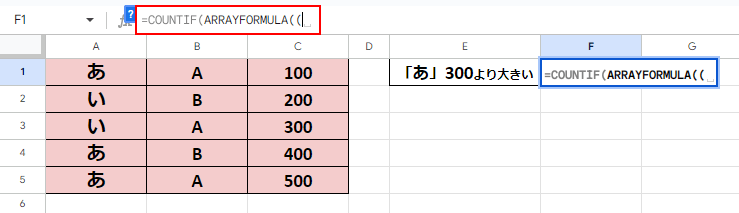
「=COUNTIF(ARRAYFORMULA(( 」と入力します。
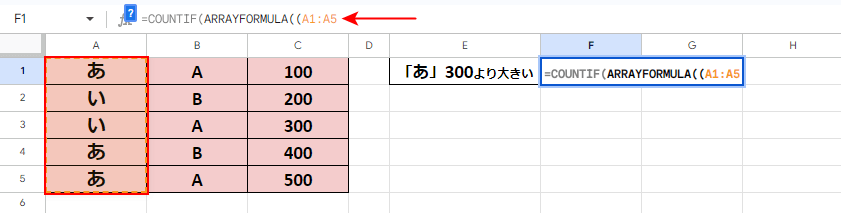
カウントの対象となる1つ目のセル範囲を選択します。
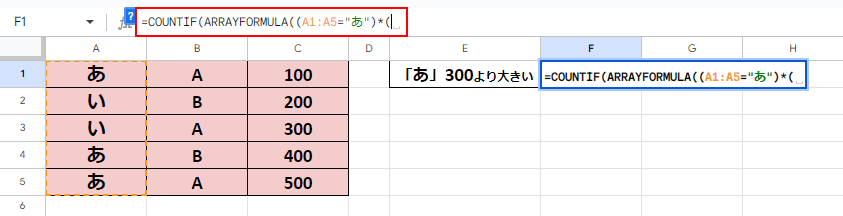
カウントする条件は「列Aが文字"あ"・列Cが300より大きい数値」とします。
続けて「,="あ")*( 」と入力します。

カウントの対象となる2つ目のセル範囲を選択します。
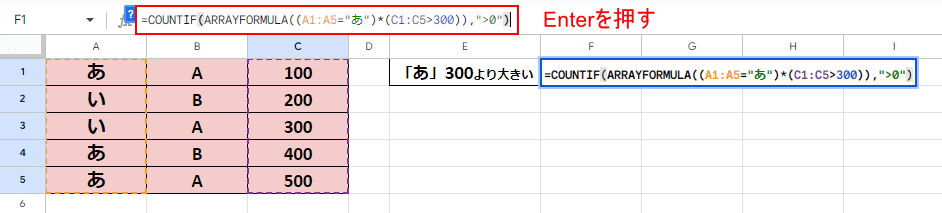
続けて「, >300)),">0")」と入力してEnterキーを押します。

複数条件の全てを満たすデータがカウントされました。